Coolmuster Android SMS + Contacts Recovery (Mac) Online-Hilfe
Gehen Sie die folgende Schritt-für-Schritt-Anleitung durch, um zu erfahren, wie Sie Coolmuster Android SMS + Contacts Recovery für Mac verwenden, um gelöschte oder verlorene Kontakte und Textnachrichten vom Android-Mobiltelefon abzurufen.
Aufmerksamkeit: Bevor wir mit dem Vorgang beginnen, stellen Sie bitte sicher, dass Sie auf Ihrem Android-Gerät ROOT-Zugriff haben. Wenn Sie nicht wissen, wie es geht, können Sie hier klicken, um zu erfahren, wie Sie Ihr Android-Gerät sicher rooten können .
Schritt 1: Verbinden Sie Ihr Android-Telefon mit Ihrem Mac
Nachdem Sie das Programm heruntergeladen und auf Ihrem Mac-Computer installiert haben, starten Sie es und Sie erhalten die primäre Benutzeroberfläche wie unten. Sie müssen Ihr Andord-Telefon mit dem Mac verbinden.
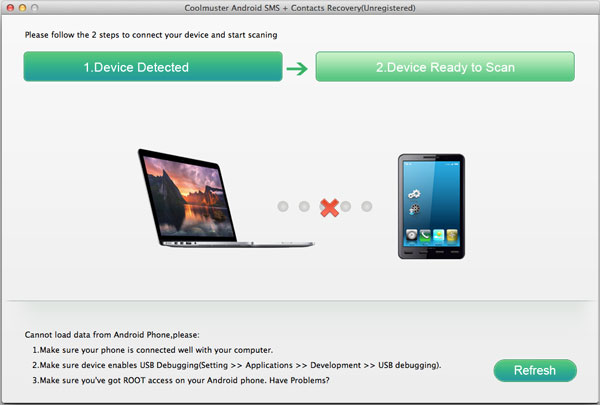
Schritt 2: Aktivieren Sie das USB-Debugging auf Ihrem Telefon
Verwenden Sie ein USB-Kabel, um Ihr Android-Telefon mit diesem Computer zu verbinden. Bevor Ihr Telefon von diesem Programm erkannt werden kann, müssen Sie möglicherweise zunächst die folgenden Anweisungen befolgen, um das USB-Debugging auf Ihrem Telefon zu aktivieren:
1) Für Android 2.3 oder früher: Geben Sie "Einstellungen" ein < klicken Sie auf "Anwendungen" < klicken Sie auf "Entwicklung" < aktivieren Sie "USB-Debugging".
2) Für Android 3.0 bis 4.1: Geben Sie "Einstellungen" ein < Klicken Sie auf "Entwickleroptionen" < Aktivieren Sie "USB-Debugging".
3) Für Android 4.2 oder neuer: Geben Sie "Einstellungen" ein < klicken Sie auf "Über das Telefon" < Tippen Sie mehrmals auf "Build-Nummer", bis Sie einen Hinweis erhalten: "Sie befinden sich im Entwicklermodus" < Zurück zu "Einstellungen" < Klicken Sie auf "Entwickleroptionen" < Aktivieren Sie "USB-Debugging".
Sobald das USB-Debugging aktiviert ist, klicken Sie auf Ihrem Telefon auf "Zulassen", um die Superuser-Autorisierung des Programms zuzulassen, wenn eine Superuser-Anfrage angezeigt wird. Dann wird Ihr Telefon von dieser Software automatisch erkannt.
Anmerkung: Wenn Ihr Mobiltelefon mit Android 4.2.2 oder höher ausgeführt wird, wird ein Eingabeaufforderungsdialogfeld wie in der folgenden Abbildung angezeigt, wenn Sie das USB-Debugging aktiviert haben. Setzen Sie einfach ein Häkchen bei "Immer niedrig für diesen Computer" und klicken Sie auf "OK", um fortzufahren.
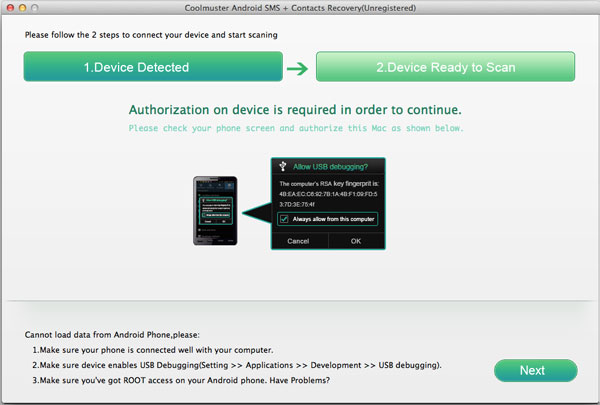
Schritt 3: Vorschau und Auswahl von SMS oder Kontakten
Klicken Sie unten rechts auf die Schaltfläche "Aktualisieren", damit das Programm alle vorhandenen und verlorenen Textnachrichten und Kontakte auf diesem Android-Telefon scannen kann. Klicken Sie hier, um den Ordner "Kontakte" oder "Nachrichten" zu öffnen und eine Vorschau der detaillierten Elemente im rechten Fenster anzuzeigen.
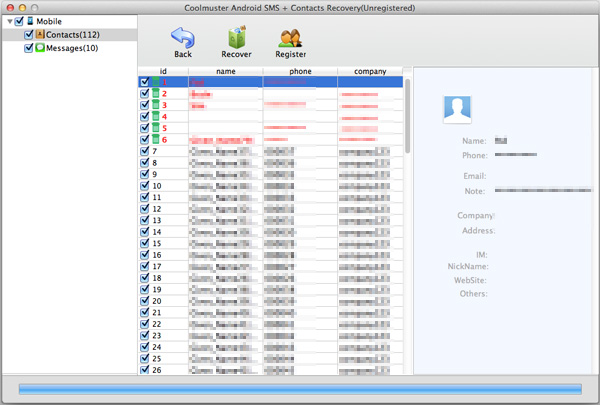
Schritt 4: Starten Sie die Wiederherstellung
Markieren Sie die Kontakte und Textnachrichten, die Sie wiederherstellen möchten, und klicken Sie dann auf die Schaltfläche "Wiederherstellung", um sie mit einem Klick auf Ihrem Mac zu speichern. .
Alle wiederhergestellten Kontakte und Textnachrichten werden als lesbare und bearbeitbare TXT-Datei auf Ihrem Mac gespeichert. Sie können sie nach Ihren eigenen Bedürfnissen anzeigen, bearbeiten und sichern.
